ここでは、iTunesに取り込んだ楽曲のファイルを.wavに変換する方法を紹介します。
(ストアで購入した楽曲は変換できません。たぶん。)
通常時はファイルサイズの肥大化を防ぐためにも、圧縮ファイル形式(mp3やAACなど)で楽曲を取り込みますが、楽曲編集を行う際には一時的にwav形式に変換するのが普通です。
また、初めからwav形式で楽曲を取り込んで編集を行い、それから圧縮形式に変換する方法もとれます。こちらの方がデータの劣化を少なくできます。
ただ、ここでは先方で説明した、「iTunesに取り込んだ楽曲ファイルをwav形式に変換」する方法を説明します。
・iTunesを起動し「編集」→「設定」を選択します。

・「詳細」→「インポート」を選択し、インポート方法で「WAVエンコーダ」を選択して「OK」で閉じます。

・変換したい楽曲を選択して右クリック→「選択項目をWAVに変換」を選択します。
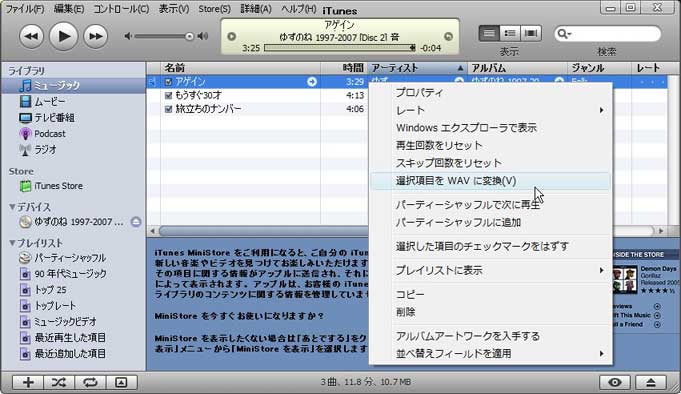
変換が終わると同じ楽曲の項目が2つに増えますが、異常ではありません。一方が元の形式のファイルで、もう一方がWAV形式のファイルです。
右クリック→「プロパティ」から「概要」の中にある「種類:」という項目にファイル形式が書いてあります。
・もう一度楽曲を選択して右クリック→「Windowsエクスプローラで表示」を選択します。

ここで表示されているのが、ファイルの実体です。
作業しやすくするためにも、これをデスクトップにコピーします。
それから編集ソフトで編集しましょう。
・ここからは後始末の作業
コピーが済んだら、iTunesでコピー元(変換して作ったwavファイル)を選択して 右クリック→「削除」で削除しましょう。
また、iTunesの設定を元に戻しましょう(先ほど説明した画面のインポート方法で「AACエンコーダ」を選択)
○関連リンク
→SonicStageに取り込んだ楽曲ファイルをwav形式に変換
https://diarywind.com/blog/e/g13_049_mp3wav.html
→その他ファイル(mp3など)をwav形式に変換
https://diarywind.com/blog/e/g13_049_mp3wav.html
旧ブログでのコメント
AUTHOR: ジュエルママ
URL:
DATE: 2014/01/11 16:05:17
ありがとうございました
娘のジュエルペットスマホに音楽をPCから入れたかったのですが変換方法がわからず困っていました。
無事変換&ダウンロードでき、娘も大喜びしています。
ありがとうございました。